
Sisällysluettelo:
- Kirjoittaja John Day [email protected].
- Public 2024-01-30 09:01.
- Viimeksi muokattu 2025-01-23 14:41.


Tässä opetusohjelmassa opimme luomaan yksinkertaisen sääaseman käyttämällä Arduinoa, DHT11 -anturia, OLED -näyttöä ja Visuinoa lämpötilan ja kosteuden näyttämiseen.
Katso esittelyvideo.
Vaihe 1: Mitä tarvitset


- Arduino UNO (tai mikä tahansa muu Arduino)
- OLED -näyttö
- DHT11 lämpötila-/kosteusanturi
- Hyppyjohdot
- Visuino -ohjelma: Lataa Visuino
Vaihe 2: Piiri
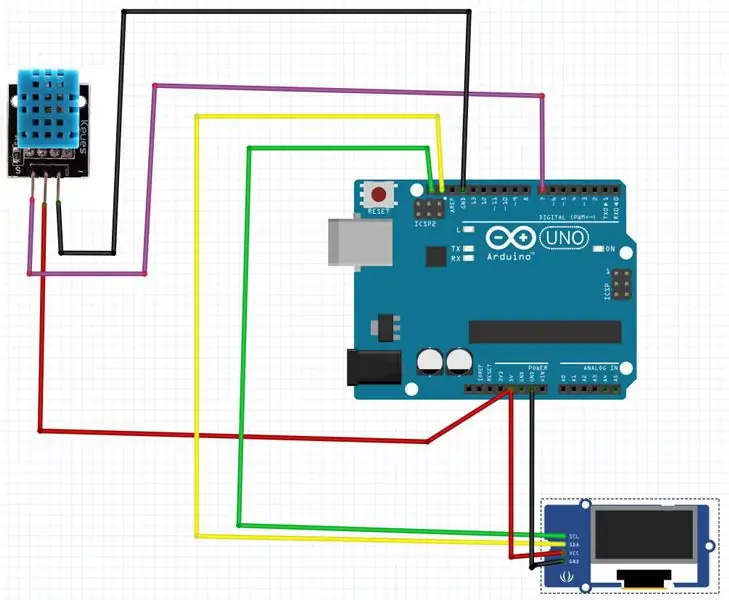
- Liitä DHT11 -anturin tappi (VCC tai +) Arduino -nastaan (5V)
- Liitä DHT11 -anturin tappi (GND tai -) Arduino -nastaan (GND)
- Liitä DHT11 -anturin tappi (S) Arduino -digitaaliseen nastaan (7)
- Liitä OLED -näyttötappi (VCC) Arduino -nastaan (5V)
- Liitä OLED -näyttötappi (GND) Arduino -nastaan (GND)
- Yhdistä OLED -näyttötappi (SCL) Arduino -nastaan (SCL)
- Liitä OLED -näyttötappi (SDA) Arduino -nastaan (SDA)
Vaihe 3: Käynnistä Visuino ja valitse Arduino UNO Board Type
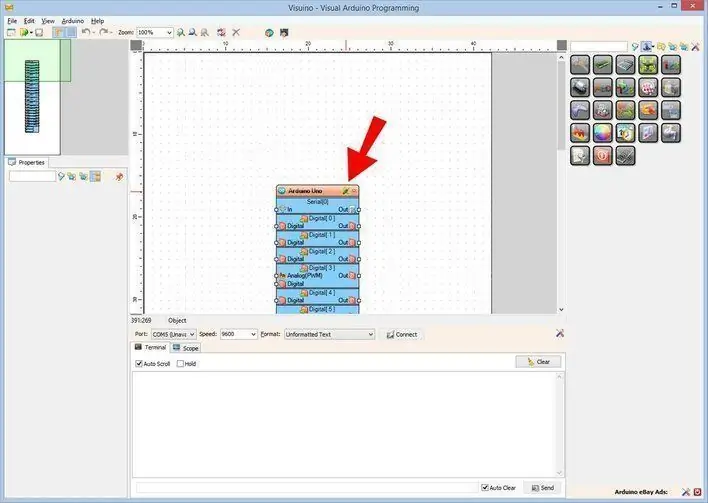
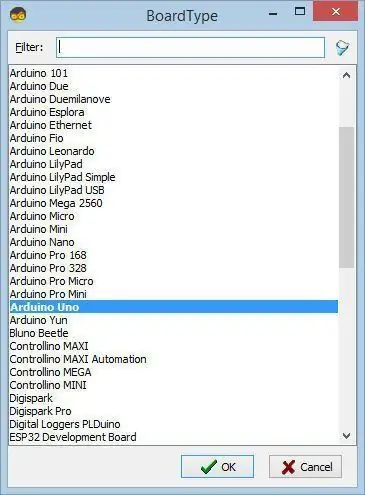
Arduinon ohjelmoinnin aloittamiseksi sinun on asennettava Arduino IDE täältä:
Huomaa, että Arduino IDE 1.6.6: ssa on kriittisiä vikoja. Varmista, että asennat 1.6.7 tai uudemman, muuten tämä Instructable ei toimi! Jos et ole tehnyt sitä, noudata tämän oppaan ohjeita, jotta Arduino IDE voidaan ohjelmoida Arduino UNO! Visuino: https://www.visuino.eu on myös asennettava. Käynnistä Visuino ensimmäisen kuvan mukaisesti Napsauta Visuinon Arduino -komponentin (Kuva 1) "Työkalut" -painiketta. Kun valintaikkuna tulee näkyviin, valitse "Arduino UNO", kuten kuvassa 2
Vaihe 4: Lisää Visuino -komponentteja
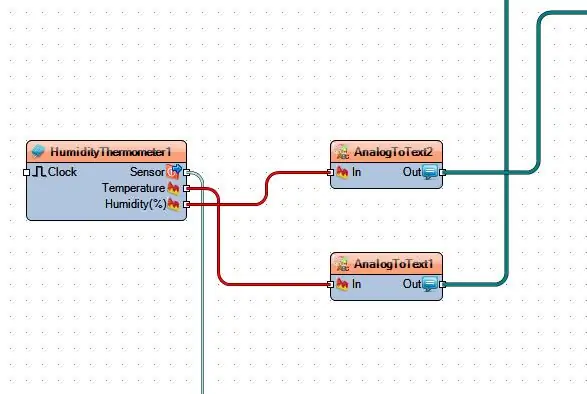
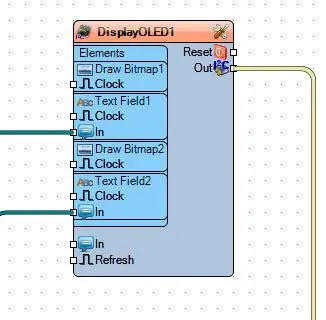
- Lisää "SSD1306/SH1106 OLED Display (I2C)" -komponentti
- Lisää 2X "Analog To Text" -komponentti
- Lisää komponentti "Kosteus- ja lämpömittari DHT11/21/22/AM2301"
Vaihe 5: Visuino -sarjan komponenteissa
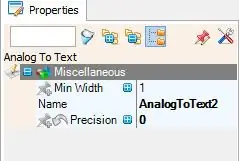
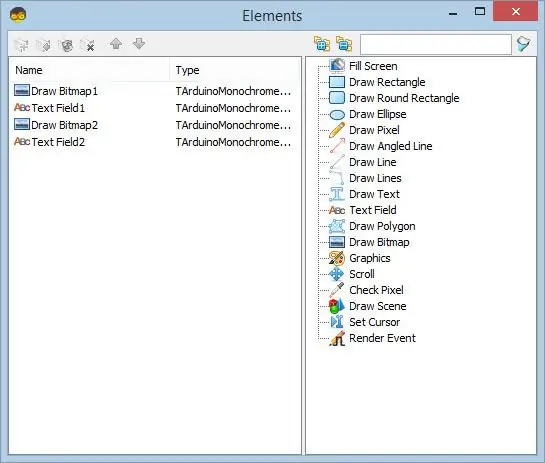
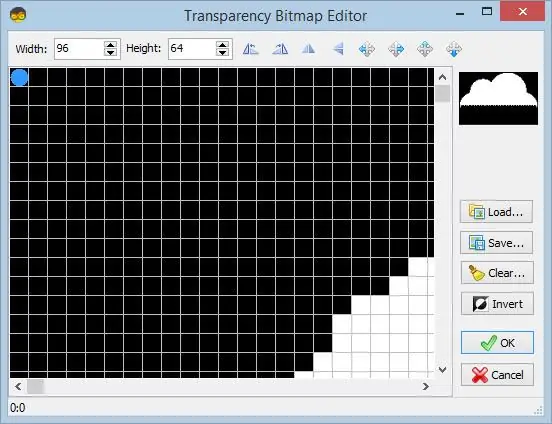
- Valitse "AnalogToText1" -komponentti ja aseta ominaisuusikkunassa "Tarkkuus" arvoon 0 (Kuva1)
- Valitse "AnalogToText2" -komponentti ja aseta ominaisuusikkunassa "Tarkkuus" arvoon 0 (Kuva1)
- Valitse "DisplayOLED1" -komponentti ja kaksoisnapsauta sitä. (Kuva2)
- Vedä elementti -ikkunassa 2X "Piirrä bittikartta" vasemmalle (Kuva2)
- Vedä elementti -ikkunassa 2X "Tekstikenttä" vasemmalle (Kuva2)
- Valitse elementit -ikkunassa vasemmalta "Piirrä bittikartta1" ja ominaisuusikkunassa "Y" 30, valitse "Bittikartta" ja napsauta 3 pistettä.
- Napsauta "Läpinäkyvyyden bittikarttaeditorissa" painiketta "Lataa" ja lataa "Pilvi" -bittikartta tiedostosta.
- Sulje "Transparency Bitmap Editor"
- Valitse elementit -ikkunassa vasemmalta "Piirrä bittikartta2" ja valitse ominaisuusikkunasta "X" 75, valitse "Bittikartta" ja napsauta 3 pistettä.
- Napsauta "Läpinäkyvyyden bittikarttaeditorissa" painiketta "Lataa" ja lataa "Pudota" -bittikartta tiedostosta.
- Sulje "Transparency Bitmap Editor"
- Valitse Elements -ikkunassa "TextField1" ja valitse ominaisuusikkunassa "size" 4, "X" 5, "Y" 5
- Valitse Elements -ikkunassa "TextField2" ja valitse ominaisuusikkunassa "size" 2, "X" 105, "Y" 5
Vaihe 6: Visuino Connect -komponentit
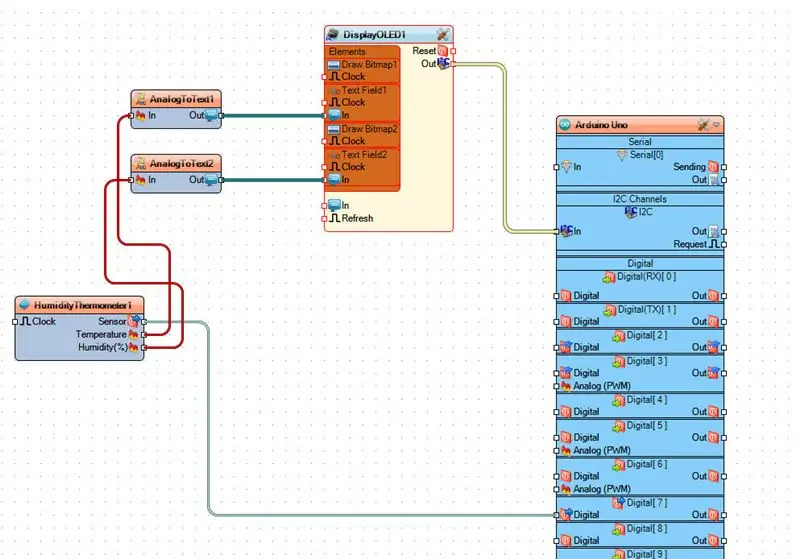
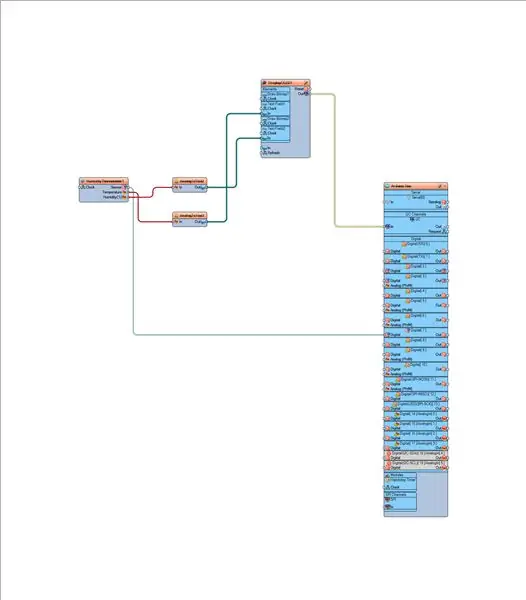
- Liitä "DisplayOLED1" -komponenttitappi [lähtö] Arduino I2C -tappiin [tulo]
- Liitä "HumidityThermometer1" -komponenttitappi [anturi] Arduinon digitaaliseen nastaan [7]
- Liitä "HumidityThermometer1" -komponenttitappi [Lämpötila] AnalogToText1 -nastaan [In]
- Liitä "HumidityThermometer1" -komponentinappi [Kosteus] AnalogToText2 -nastaan [In]
- Liitä "AnalogToText1" -nasta [Out] "DisplayOLED1"> TextField1 -komponentin nasta [In]
- Liitä "AnalogToText2" -nasta [Out] "DisplayOLED1"> TextField2 -komponentin nasta [In]
Vaihe 7: Luo, käännä ja lähetä Arduino -koodi
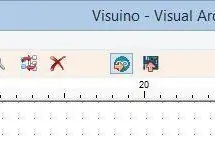
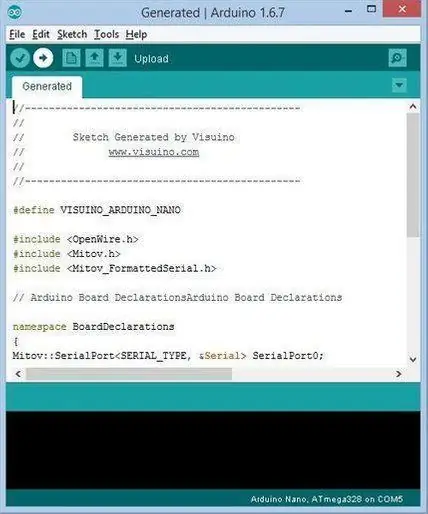
Visuino -ohjelmassa paina F9 tai napsauta kuvassa 1 näkyvää painiketta Luo Arduino -koodi ja avaa Arduino IDE
Napsauta Arduino IDE: ssä Lataa -painiketta kootaksesi ja ladataksesi koodin (Kuva 2)
Vaihe 8: Pelaa
Jos kytket virran Arduino UNO -moduuliin, huonelämpötilan ja kosteustason pitäisi näkyä OLED -näytössä.
Onnittelut! Olet suorittanut projektisi Visuinon kanssa. Liitteenä on myös Visuino -projekti, jonka loin tälle Instructable -ohjelmalle, voit ladata sen täältä ja avata sen Visuinossa:
Suositeltava:
DIY Yksinkertainen langaton latausjalusta: 12 vaihetta
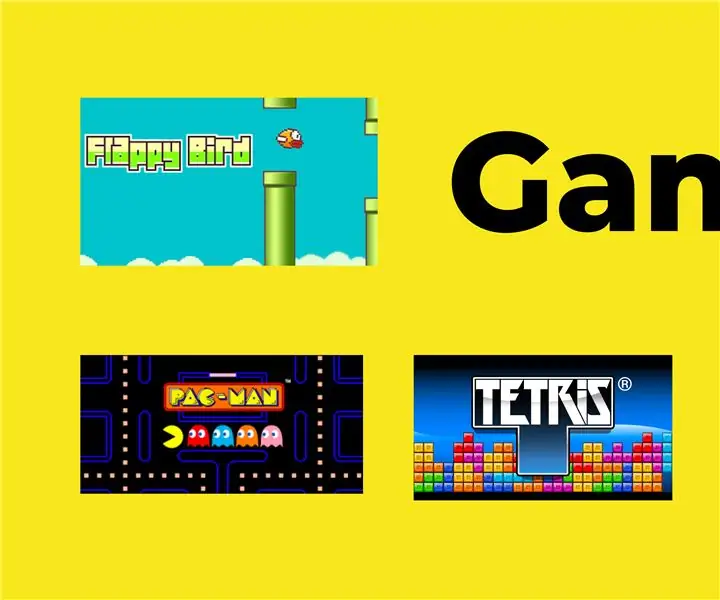
DIY yksinkertainen langaton latausjalusta: Olemme kaikki nähneet langattomia latureita, jotka käyttävät laitteiden lataamiseen resonanssikytkentää. Mutta tässä on puhelinlaturi, jota voidaan käyttää useimpien matkapuhelimien lataamiseen
Arduino SteamPunk -lasit - Yksinkertainen DIY: 9 vaihetta

Arduino SteamPunk Goggles - Simple DIY: Tässä opetusohjelmassa opimme tekemään legendaariset SteamPunk -lasit, jotka vaihtavat värejä LED -renkaiden ja Arduinon avulla. Katso video
DIY Yksinkertainen kuulokeliitäntä hienovaraisella valaistuksella: 19 vaihetta (kuvilla)

DIY Yksinkertainen kuuloketeline hienovaraisella valaistuksella: Tässä ohjeessa näytän sinulle, kuinka tehdä yksinkertaisia ja pienikokoisia kuulokeliitäntöjä, joissa on hienovarainen valaistus, käyttämällä halpoja materiaaleja ja perustyökaluja. Kiinnikkeet Juotin
Erittäin yksinkertainen halpa DIY -USB -merkkivalo (t) (ja muut asiat): 16 vaihetta

Erittäin yksinkertainen halpa DIY -USB -merkkivalo (t) (ja muut jutut): Hei ja tervetuloa ensimmäiseen ohjeeseeni :)) Lyön vetoa, että me kaikki perustamme ja asutamme jälleen valmistaja -alueemme viruksen jälkeen, joten mielestäni on aika tehdä kaikki oppivat tekemään omat USB -muistinsa riippumatta helposti tyhjenevästä akusta
Yksinkertainen RFID -skannerin paristokäyttöinen (MiFare, MFRC522, Oled, Lipo, TP4056): 5 vaihetta

Yksinkertainen RFID -skannerin paristokäyttöinen (MiFare, MFRC522, Oled, Lipo, TP4056): Tässä ohjeessa näytän sinulle, kuinka tein yksinkertaisen RFID UID -lukijan, joka lukee Mifare RFID -kortin UID: n. lukija syntyi nopeasti. Sitten juotin sen kaiken palalevylle ja suunnittelin
